Pourquoi Procreate continue de planter sur mon iPad
Ce message peut contenir des liens d’affiliation, ce qui signifie que je peux gagner une commission si vous décidez d’acheter via mes liens.
Vous travaillez sur une superbe œuvre d’art Procreate et, tout à coup, l’application Procreate se bloque. Il n’y a rien qui puisse ruiner une séance d’art plus rapidement que ça. Alors, pourquoi Procreate plante-t-il et que pouvez-vous faire à ce sujet ?
Procreate peut se bloquer en raison des mises à jour logicielles de l’application ou de l’iPad. Il peut également se bloquer en utilisant la plus grande taille de canevas avec le nombre maximum de calques ou en travaillant avec Procreate avec peu d’espace de stockage sur votre iPad. La résolution de chacun de ces problèmes peut empêcher les plantages de Procreate à l’avenir.
Faire face aux plantages de l’application Procreate n’est pas amusant. Je suis sûr que vous voulez juste résoudre le problème et revenir à votre art, n’est-ce pas ? Eh bien, nous allons essayer de le faire.
Nous explorons un certain nombre de raisons possibles pour lesquelles votre application Procreate pourrait planter et ce que vous pouvez faire pour y remédier.
Vous n’avez pas mis à jour Procreate ou votre iPad
Si vous prenez du retard sur les mises à jour de votre application Procreate ou de votre iPad, vous pourriez rencontrer des problèmes qui entraîneraient le blocage de votre application Procreate. L’activation des mises à jour automatiques peut vous faire économiser le temps et l’intelligence nécessaires pour mettre à jour manuellement vos logiciels et vos applications.
Voici comment vérifier les mises à jour logicielles dont votre iPad pourrait avoir besoin.
1. Ouvrez les paramètres de votre iPad
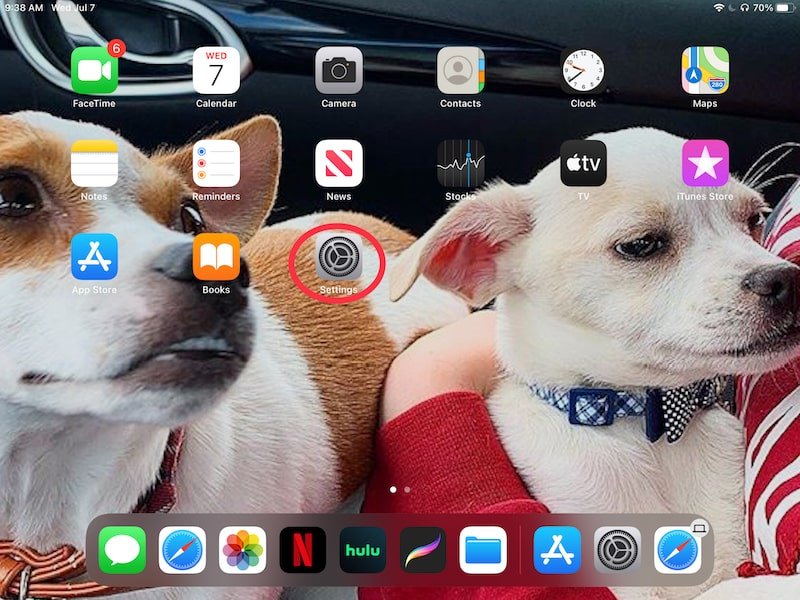
2. Cliquez sur l’onglet “Général” dans le menu de gauche
3. Cliquez sur “Mise à jour du logiciel”

4. Lisez le message pour voir si le logiciel de votre iPad est à jour

À partir de cet écran, vous pouvez activer les mises à jour automatiques. Certaines personnes aiment installer manuellement les mises à jour afin d’avoir plus de contrôle sur le moment où elles se produisent et de pouvoir surveiller de plus près leurs impacts.
Personnellement, j’aime que les mises à jour logicielles se produisent automatiquement sur mon iPad. Comme ça, je n’ai pas à penser à eux. Il existe cependant un risque pour les mises à jour automatiques, dont nous parlerons dans la section suivante.
Si votre logiciel iPad est à jour, il est temps de vérifier si votre application Procreate est à jour. Voici comment procéder.
1. Ouvrez l’App Store sur votre iPad

2. Cliquez sur votre photo de profil dans le coin supérieur droit

3. Faites défiler vers le bas et voyez si Procreate est répertorié dans la section des applications nécessitant des mises à jour

Si vous avez activé les mises à jour automatiques des applications, cette section peut s’intituler « Mises à jour automatiques à venir ». Cela signifie qu’une mise à jour Procreate est disponible, mais qu’elle n’a pas encore été effectuée.
Vous pouvez continuer et lancer la mise à jour Procreate, si vous le souhaitez.
Si Procréer est ne pas répertoriées dans cette section des applications nécessitant des mises à jour, votre application Procreate utilise actuellement la dernière version.
L’activation des mises à jour automatiques des applications peut être un excellent moyen de vous assurer que Procreate et toutes vos applications iPad sont toujours à jour. Voici comment procéder.
Encore une fois, les mises à jour automatiques peuvent être risquées, dont nous parlerons dans la section suivante.
1. Ouvrez les paramètres de votre iPad
2. Cliquez sur l’onglet “App Store” dans le menu de gauche
3. Activez le paramètre pour les mises à jour automatiques de l’application

D’accord, même si les logiciels obsolètes peuvent être un problème, il y a des moments où les mises à jour peuvent également être problématiques. Vous ne pouvez pas gagner, n’est-ce pas ?
Heureusement, je n’ai jamais eu trop de problèmes avec les mises à jour, mais ils peuvent arriver, donc ils valent la peine d’en parler.

Toi Avoir Mise à jour de Procreate ou de votre iPad
Si votre application Procreate continue de planter, il y a une petite chance qu’il y ait un bogue dans une mise à jour actuelle de l’iPad ou de Procreate. Il peut être utile de surveiller les forums Procreate et Twitter pour voir si d’autres utilisateurs rencontrent le même problème et/ou alerter les développeurs Procreate du problème.
Bien que cela soit rare, il y a des moments où les mises à jour peuvent provoquer des bogues. Selon les problèmes causés par les mises à jour, ces bogues peuvent entraîner le blocage de votre application Procreate.
Alors, qu’est-ce que tu es censé faire ? Parlons d’abord du retour aux versions précédentes du logiciel Procreate ou iPadOS.
Puis-je revenir à la version précédente de Procreate ?
En raison du fonctionnement de l’App Store d’Apple, il n’est pas possible de revenir aux versions précédentes de vos applications. Une fois que vous avez effectué une mise à jour de l’application, vous devrez utiliser cette version mise à jour et actuelle de l’application.
Cela peut être frustrant car vous n’avez peut-être rencontré aucun problème avec votre application Procreate avant d’installer la mise à jour.
Bien que je n’aie personnellement jamais rencontré de problèmes avec les mises à jour de Procreate, la technologie peut être capricieuse. Si vous rencontrez un problème, il peut être réconfortant de savoir que Procreate est assez rapide pour résoudre les problèmes.

Puis-je revenir à la version précédente du logiciel iOS sur mon iPad ?
Il est possible de revenir à un ancien logiciel iOS sur votre iPad, mais c’est un processus long et risqué. Il nécessite une réinitialisation d’usine, qui effacera votre iPad. De plus, Apple ne propose pas d’anciennes versions d’iOS, vous devrez donc le télécharger à partir d’une source tierce, ce qui est risqué.
La restauration de votre version iOS est un processus long, lent, risqué et induisant des maux de tête.
Tout d’abord, vous devrez effectuer une réinitialisation d’usine, ce qui effacera votre iPad. Si vous faites cela, ASSUREZ-VOUS que tout votre art Procreate est enregistré et sauvegardé ailleurs que sur votre iPad.
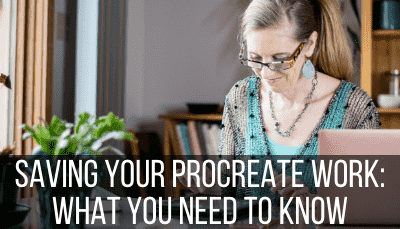
Deuxièmement, vous devrez obtenir votre ancienne version iOS à partir d’une source tierce. Apple ne propose pas de versions logicielles plus anciennes à télécharger. Obtenir votre logiciel de n’importe où en dehors d’Apple peut être risqué et n’est pas conseillé
(la source).
Alors, qu’êtes-vous censé faire si une mise à jour a causé un problème avec le plantage de votre application Procreate ?
Une des premières choses que je ferais serait de vérifier Compte Twitter de Procreate et le Procréer des forums pour voir si d’autres personnes ont le même problème.
Si vous ne voyez pas que quelqu’un d’autre a des problèmes avec la mise à jour, créez un message et demandez vous-même à Procreate.
Quelque chose que j’AIME chez Procreate, c’est à quel point leur équipe est serviable et réactive. Si vous postez que vous avez un problème, ils vous répondront et vous aideront à comprendre ce qui se passe.
Si un bogue de mise à jour est à l’origine du problème, votre message pourrait aider l’ensemble de la communauté. Vous pourriez finir par alerter l’équipe Procreate d’un problème qu’ils ne connaissaient pas, qu’ils pourraient ensuite résoudre.
Si vous vous inquiétez des bogues logiciels, n’activez pas les mises à jour automatiques
Si vous avez déjà rencontré des problèmes avec les mises à jour logicielles ou si vous vous inquiétez à leur sujet, vous ne voudrez peut-être pas activer les mises à jour automatiques pour vos applications ou votre iPad. Il peut être rassurant d’attendre de voir si d’autres utilisateurs identifient des problèmes avant de procéder vous-même aux mises à jour.
Bien que j’aime personnellement les mises à jour automatiques, il y a beaucoup de gens qui aiment mettre à jour les choses manuellement afin qu’ils puissent attendre de voir comment la mise à jour fonctionne avant de s’y engager.
Ceci est tout à fait valable et dépend de vos besoins et de votre tolérance au risque.
Malheureusement, si votre application Procreate plante en raison d’une mise à jour récente, vous devrez peut-être simplement attendre. Heureusement, Procreate et Apple sont généralement assez diligents pour corriger les bogues dans les rares occasions où ils se produisent.
Vous manquez d’espace de stockage sur votre iPad
Si votre iPad dispose de moins de 10 % d’espace de stockage gratuit, Procreate risque de ne pas fonctionner correctement. Essayez de supprimer les fichiers et applications inutiles de votre iPad pour libérer autant d’espace de stockage que possible. Libérer de l’espace de stockage sur votre iPad pourrait résoudre tous les problèmes que vous rencontrez avec Procreate.
Si votre iPad manque de stockage, vous pouvez avoir des problèmes avec toutes les applications de votre iPad, pas seulement avec Procreate.
Nettoyer régulièrement votre iPad est une excellente habitude à prendre afin de ne pas manquer soudainement d’espace de stockage et d’avoir des problèmes d’iPad inattendus.
Si votre application Procreate continue de planter, un manque de stockage peut certainement être le coupable. Essayez de supprimer certains fichiers et applications anciens et inutiles et voyez si le problème de plantage s’améliore.
J’ai un guide complet sur le stockage Procreate et iPad qui peut être utile à lire si vous recherchez un examen approfondi de ce sujet.

Vous utilisez la plus grande taille de toile Procreate et/ou le nombre maximum de couches
L’utilisation de la plus grande taille de toile Procreate et/ou du nombre maximal de calques dans votre art Procreate nécessite beaucoup de puissance de traitement et peut mettre à rude épreuve l’application Procreate. Vous remarquerez peut-être que Procreate s’exécute plus lentement, ne fonctionne pas aussi efficacement ou se bloque de temps en temps.
La plus grande taille de canevas que vous pouvez utiliser et le nombre de calques auxquels vous avez accès dépendent du type d’iPad dont vous disposez et de la quantité de RAM dont il dispose.
J’ai un guide complet sur les limites de calque de Procreate qui explique les tailles de canevas et le nombre de calques en fonction des différents types d’iPad. Cela peut être utile si vous souhaitez approfondir ce sujet.

La raison pour laquelle Procreate a des tailles de canevas maximales et des limites de couches pour commencer est que l’application ne peut pas faire grand-chose compte tenu de la capacité de l’iPad sur lequel elle s’exécute.
Lorsque vous utilisez la taille maximale de la toile, vous poussez Procreate à ses limites. Cela est également vrai lorsque vous utilisez votre nombre maximum de calques.
Parfois, cela se traduit par un fonctionnement plus lent de Procreate. Une fois qu’il est vraiment surchargé, il peut même planter.
Si vous remarquez que votre application Procreate plante beaucoup, il vaut la peine de vérifier si vous avez maximisé la taille du canevas et/ou la limite de couche. Si vous en avez, cela pourrait être votre problème.
Même si Procreate vous donne accès au plus grand canevas possible et au plus grand nombre de couches possibles, cela peut encore être beaucoup à gérer pour l’application. Pour éviter que l’application ne plante, il peut être préférable de garder votre canevas plus petit que la taille maximale du canevas et d’essayer de ne pas utiliser toutes les couches à votre disposition.
Vous devez effectuer un redémarrage brutal de votre iPad
Si vous avez essayé tout ce qui était possible et que vous rencontrez toujours des problèmes avec le plantage de votre application Procreate, il peut être utile de procéder à une réinitialisation matérielle de votre application Procreate. Cela peut donner un coup de pouce à votre iPad et lui permettre de redémarrer son utilisation de Procreate et d’autres applications.
Parfois, tout ce dont vous avez besoin est de donner un nouveau départ à votre iPad. Peut-être qu’il s’est réveillé du mauvais côté du lit et qu’il a besoin de recommencer la journée.
Pour effectuer un redémarrage brutal de votre iPad, maintenez enfoncés votre bouton de maintien et votre bouton de verrouillage en même temps jusqu’à ce que le logo Apple apparaisse sur votre écran. Relâchez les boutons et attendez que votre iPad s’allume.
Lorsque les applications plantent, cela peut être très frustrant. Cela peut être particulièrement frustrant avec Procreate car cela peut interrompre une très bonne session artistique. J’espère que ces conseils vous ont aidé à résoudre toutes les raisons pour lesquelles votre application Procreate continue de planter afin que vous puissiez continuer votre art sans plus d’interruptions.









